Word添加删除线的方法
时间:2023-04-07 08:42:55作者:极光下载站人气:468
Word是很多小伙伴都在使用的一款文字编辑程序,在该程序中,我们不仅可以对文档进行内容的编辑,还可以调整文档整体的格式以及排版,除此之外,我们需要的各种编辑工具在Word中也都可以找到。当有的小伙伴在编辑过程中需要给文字添加删除线时,我们可以在“开始”的子工具栏中找到删除线工具,也可以在字体设置页面中找到删除线选项,两种方法都可以给文字添加删除线。有的小伙伴可能不清楚具体的操作方法,接下来小编就来和大家分享一下Word添加删除线的方法。
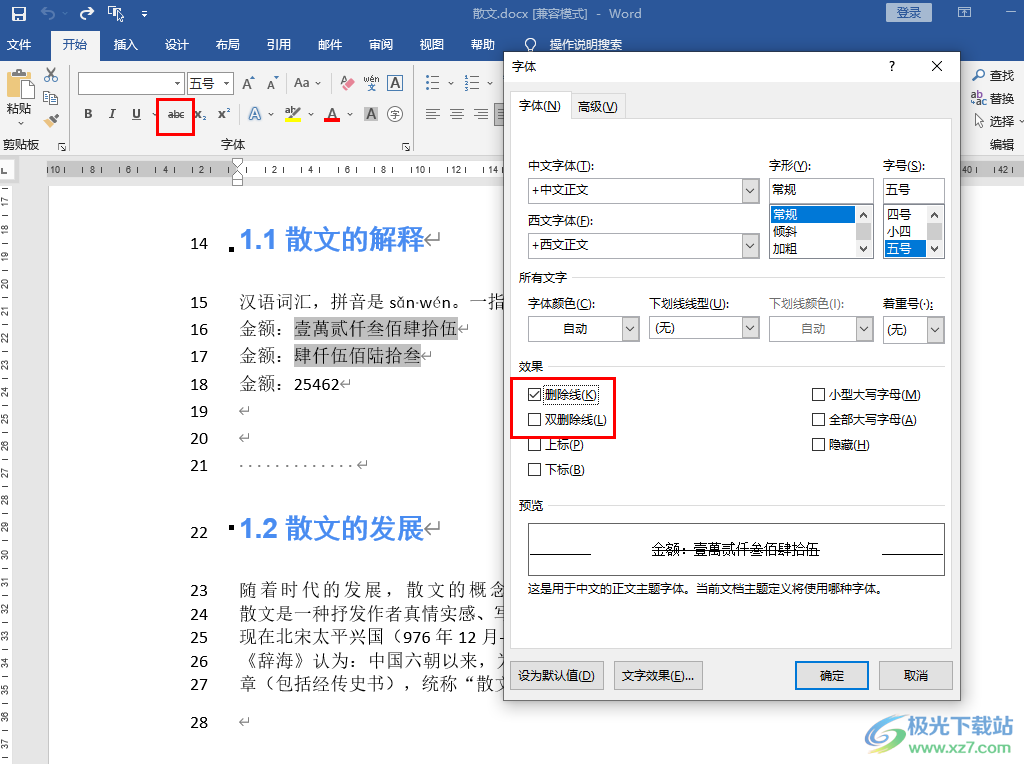
方法步骤
1、第一步,我们先在电脑中找到需要设置的文字文档,右键单击该文档,然后选择“打开方式”,再点击“Word”选项
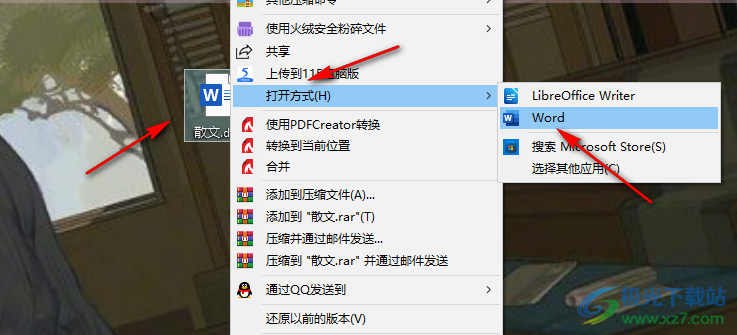
2、第二步,打开word文档之后,我们先选中文中需要添加删除线的内容,然后在工具栏中打开“开始”工具
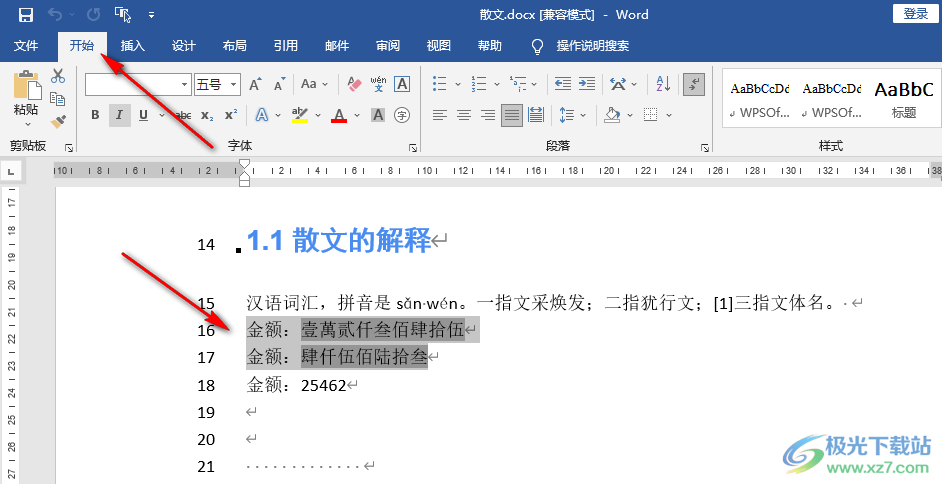
3、第三步,打开“开始”工具之后,我们在“开始”的子工具栏中找到删除线工具,点击使用该工具就可以给选中的内容添加删除线了
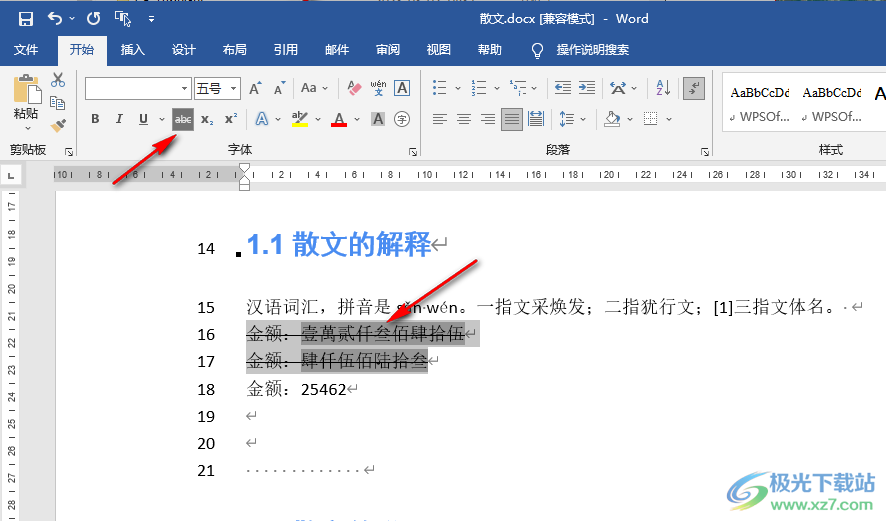
4、第四步,我们也可以在选中文章内容之后直接右键单击选中内容,然后在菜单列表中点击选择“字体”选项
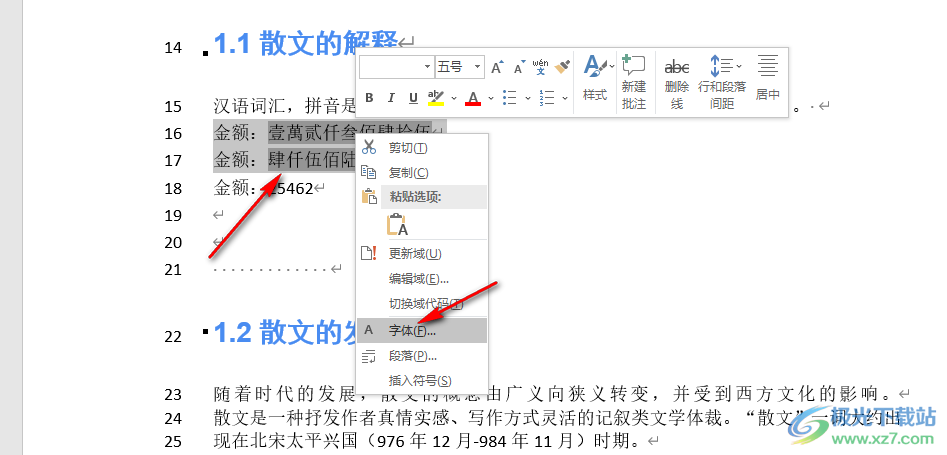
5、第五步,进入字体页面之后,我们在该页面中可以勾选“删除线”选项,也可以勾选“双删除线”选项,最后点击“确定”保存设置即可
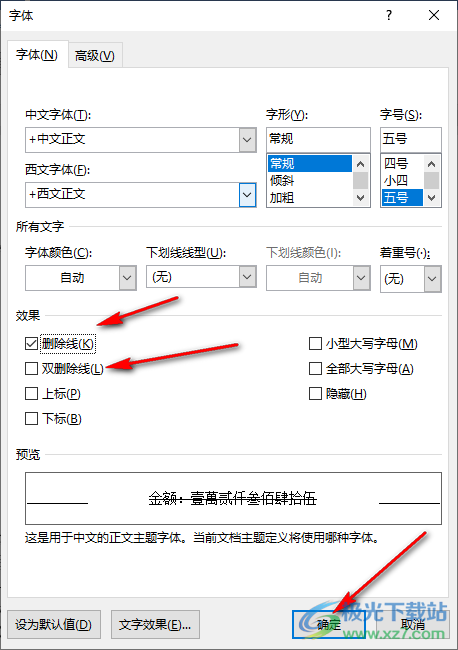
以上就是小编整理总结出的关于Word添加删除线的方法,我们用Word打开文字文档,然后在文章中选中需要天啊及删除线的内容,再点击删除线工具或是在字体设置页面中勾选删除线选项即可,感兴趣的小伙伴快去试试吧。

大小:60.68 MB版本:1.1.2.0环境:WinXP, Win7, Win10
- 进入下载
相关推荐
相关下载
热门阅览
- 1百度网盘分享密码暴力破解方法,怎么破解百度网盘加密链接
- 2keyshot6破解安装步骤-keyshot6破解安装教程
- 3apktool手机版使用教程-apktool使用方法
- 4mac版steam怎么设置中文 steam mac版设置中文教程
- 5抖音推荐怎么设置页面?抖音推荐界面重新设置教程
- 6电脑怎么开启VT 如何开启VT的详细教程!
- 7掌上英雄联盟怎么注销账号?掌上英雄联盟怎么退出登录
- 8rar文件怎么打开?如何打开rar格式文件
- 9掌上wegame怎么查别人战绩?掌上wegame怎么看别人英雄联盟战绩
- 10qq邮箱格式怎么写?qq邮箱格式是什么样的以及注册英文邮箱的方法
- 11怎么安装会声会影x7?会声会影x7安装教程
- 12Word文档中轻松实现两行对齐?word文档两行文字怎么对齐?
网友评论